ミラーでもう半分を複製する。
では、半分できたので、
次はミラーを使ってペンシルベイトの片割れを作っていきます。
作成の中の、
「ミラー」
をクリックして、ダイアログが出てきたら
パターンタイプはボディを選択し、
オブジェクトは複製したいボディ(ペンシルベイト本体)を選択。
対称面は、スケッチを描いた平面を選択。
操作は新規ボディを選択してください。
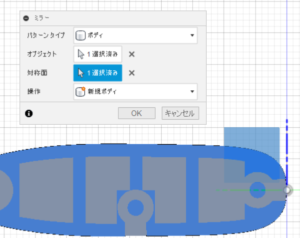
それぞれ選択できたらOKを押します。

するともう半分が鏡写しで複製されます。
後は、3Dプリンターで印刷しやすいように半分を移動させます。
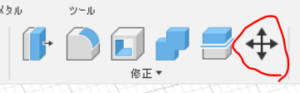
十字矢印マークの「移動/コピー」をクリックしたら
ボディの半分を選んで、移動させます。
この時、選ぶ際はブラウザからボディを選ぶと
きれいに動かすことができます。
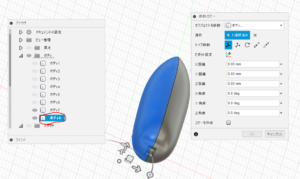
選んだら、
移動させていきます。
移動方法は数値を入力してもいいですが、
どれを入力すればどうなるのか分からないので、
移動するボディを選択すると出てくる矢印などを使います。
まずビューを前から見たようにします。
右上のサイコロの「前」を押してください。
ルアーを前から見れたら、
移動カーソルの中心の衛星みたいなやつを
180°回転させます。
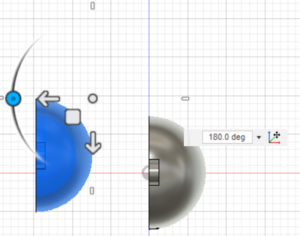
向きが揃ったら、
次は面を水平に揃えます。
今度は前ビューから見える四角いマークを動かします。
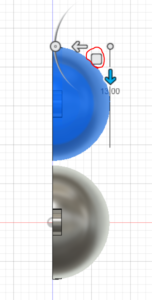
平らな所が揃ったらOKです!

お疲れさまでした。
とりあえず、これでモデルは完成です!
後は保存して、変換して、3Dプリンターで印刷するだけです!
その方法も別途記事にしたいと思います。
以上!この記事で、
少しでもモデリングができるようになって頂けたら嬉しいです!
読んでいただき、ありがとうございました!
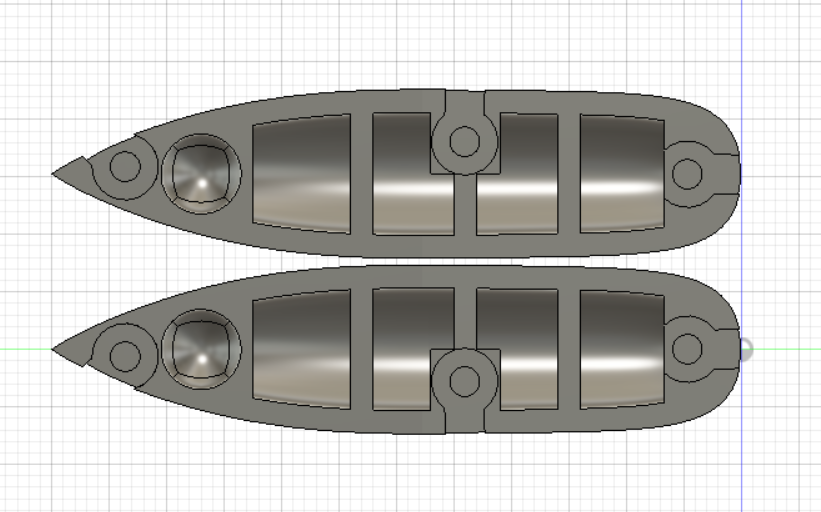


コメント
[…] ペンシルベイトのモデリング フォームモードのロフトで魚の形を作る。 […]
[…] 初心者向けペンシルベイトのモデリング フォームモードで魚の形を作る。 自作ルアーのエラの形状をモデリングする。 […]
[…] 初心者向けペンシルベイトのモデリング […]
[…] 初心者向けペンシルベイトのモデリング […]
[…] ルアーモデリング […]